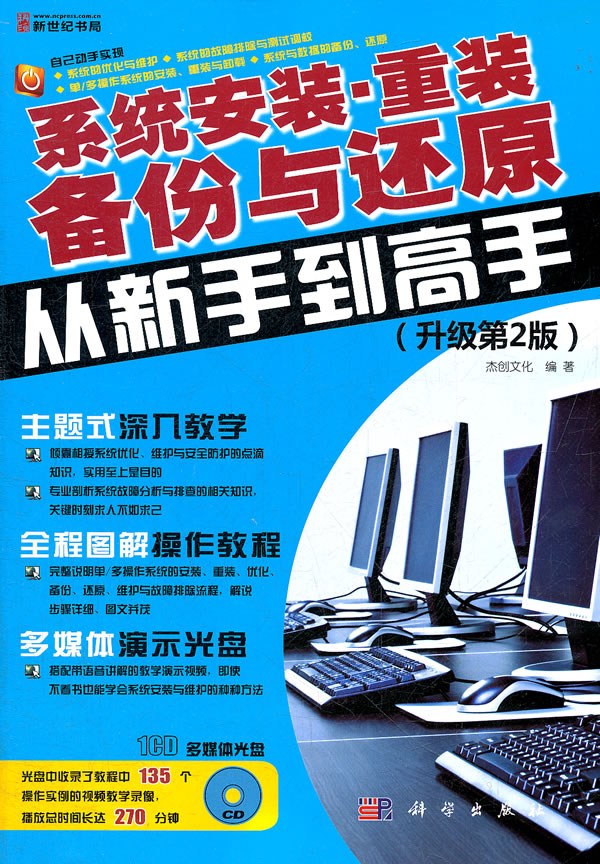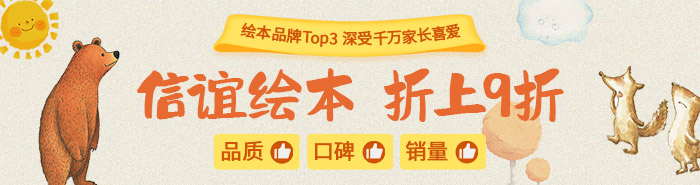系统安装.重装备份与还原从新手到高手-(升级第2版)-(含1CD价格)
1星价
¥35.9
(7.2折)
2星价¥35.9
定价¥49.8
图文详情
- ISBN:9787030337986
- 装帧:一般胶版纸
- 册数:暂无
- 重量:暂无
- 开本:16开
- 页数:355
- 出版时间:2012-04-01
- 条形码:9787030337986 ; 978-7-03-033798-6
本书特色
杰创文化编著的《系统安装重装备份与还原从新手到高手(附光盘升级第2版)》是畅销图书的第2次升级之作,针对电脑初学者学习电脑的特点,详细介绍了在学习安装、重装操作系统以及备份与还原时必须掌握的基础知识、操作方法和心得技巧,让读者能在*短的时间内具备一定的技术,能自行设置与优化系统、拯救或修复系统数据、打造安全操作系统,以及独立诊断和自行排除系统常见故障,实现从新手到高手的转变。
内容简介
本书是畅销图书的升级之作,根据当下热门操作系统,重新整理了章节结构,并替换和完善了大量实用案例,针对电脑初学者学习电脑的特点,从零开始、系统全面地介绍了在学习安装、重装操作系统以及备份与还原时必须掌握的基础知识、操作方法和心得技巧,让读者能在*短的时间内具备一定的技术,能自行设置与优化系统、拯救或修复系统数据、打造安全操作系统,以及独立诊断和自行排除系统常见故障,实现从新手到高手的转变。全书共19章。第1章介绍了操作系统的基础知识。第2~3章介绍了安装操作系统前需要做的准备工作。第4~8章为本书的重点,介绍了各种常见单操作系统和多操作系统的安装方法,内容包括Windows7系统、WindowsXP系统、WindowsServer系统、Linux系统的安装,以及各种常见的多操作系统组合安装和管理等。第9章介绍了如何卸载多操作系统中的一个或多个系统。第10章介绍了驱动程序和各种常用应用程序的安装和管理,帮助用户建立一个个性化的系统使用环境。第11章介绍了虚拟光驱和虚拟机的安装与使用,以及如何在虚拟机中安装操作系统。第12章介绍了多操作系统间的系统文件、网络资源和软件的共享。第13~14章介绍了系统的优化与维护、安全与保护等。第15~17章介绍了系统及各种常用数据的备份与还原的相关知识,以及重装操作系统。第18~19章介绍了常见系统安装与启动故障,以及系统应用故障的排除方法。本书配套的1CD多媒体教学光盘内容丰富,具有极高的学习价值和使用价值。光盘中收录了教程中135个操作实例的视频教学录像,播放总时间长达270分钟。书中对应光盘目录详细写明了所制作实例的视频文件的存放路径,便于读者查找和使用。
目录
第1章 操作系统入门 1
1.1 认识常见的操作系统 2
1.1.1 Windows XP系统 2
1.1.2 Windows 7系统 4
1.1.3 Windows服务器系统 5
1.1.4 UNIX系统 7
1.1.5 Linux系统 7
1.1.6 MAC OS系统 8
1.2 操作系统常见专业术语 9
1.2.1 启动顺序 9
1.2.2 主引导扇区 9
1.2.3 引导与引导文件 10
1.2.4 boot loader、BCDEDIT 10
1.2.5 镜像文件与虚拟光驱 11
1.3 操作系统的常见安装方式 11
1.3.1 全新安装 11
1.3.2 升级安装 11
1.3.3 覆盖安装 12
1.4 过关练习 12
第2章 BIOS的设置 13
2.1 认识BIOS 14
2.1.1 BIOS概述 14
2.1.2 BIOS的分类 14
2.1.3 BIOS的作用 15
2.1.4 进入BIOS的方法 16
2.2 BIOS常用设置 16
2.2.1 设置启动方式 16
视频文件:第2章\2-2-1 设置启动方式.swf
2.2.2 设置开机密码 18
视频文件:第2章\2-2-2 设置开机密码.swf
2.2.3 载入默认设置 20
视频文件:第2章\2-2-3 载入默认设置.swf
2.2.4 退出BIOS 21
视频文件:第2章\2-2-4 退出BIOS.swf
2.3 常见BIOS报警声的含义 22
2.3.1 Phoenix-Award BIOS报警声的含义 22
2.3.2 AMI BIOS报警声的含义 22
2.3.3 Phoenix BIOS 报警声的含义 23
2.4 过关练习 24
第3章 硬盘的分区与格式化 26
3.1 认识硬盘分区与格式化 27
3.1.1 硬盘的分区类型 27
3.1.2 硬盘的分区格式 27
3.1.3 关于硬盘分区的几点建议 28
3.1.4 了解硬盘格式化 29
3.2使用Windows 7系统光盘进行分区与格式化 30
3.2.1 使用Windows 7系统光盘新建分区与格式化 30
视频文件:第3章\3-2-1 使用Windows 7系统光盘新建分区与格式化.swf
3.2.2 使用Windows 7系统光盘删除分区 32
视频文件:第3章\3-2-2 使用Windows 7系统光盘删除分区.swf
3.3 使用Windows XP系统光盘进行分区与格式化 33
3.3.1 使用Windows XP系统光盘创建分区与格式化 33
视频文件:第3章\3-3-1 使用Windows XP系统光盘创建分区与格式化.swf
3.3.2 使用Windows XP系统光盘删除分区 35
视频文件:第3章\3-3-2 使用Windows XP系统光盘删除分区.swf
3.4使用Windows磁盘管理功能分区与格式化 37
3.4.1 创建分区 37
视频文件:第3章\3-4-1 创建分区.swf
3.4.2 扩展分区 40
视频文件:第3章\3-4-2 扩展分区.swf
3.4.3 压缩分区 41
视频文件:第3章\3-4-3 压缩分区.swf
3.4.4 删除分区 41
视频文件:第3章\3-4-4 删除分区.swf
3.5 使用Advanced Data Display System调整分区 42
3.5.1 调整分区容量 42
视频文件:第3章\3-5-1 调整分区容量.swf
3.5.2 创建一个新分区 44
视频文件:第3章\3-5-2 创建一个新分区.swf
3.5.3 合并分区 45
视频文件:第3章\3-5-3 合并分区.swf
3.5.4 格式化分区 47
视频文件:第3章\3-5-4 格式化分区.swf
3.6 过关练习 48
第4章 安装Windows 7系统 49
4.1 安装Windows 7系统的配置要求 50
4.1.1 Windows 7系统的*低配置 50
4.1.2 Windows 7系统的推荐配置 50
4.2 全新安装Windows 7系统 51
4.2.1 安装Windows 7系统 51
视频文件:第4章\4-2-1 安装Windows 7系统.swf
4.2.2 初始启动设置 55
视频文件:第4章\4-2-2 初始启动设置.swf
4.3 升级安装Windows 7系统 57
4.3.1 使用Windows 7升级顾问检测计算机 57
视频文件:第4章\4-3-1 使用Windows 7升级顾问检测计算机.swf
4.3.2 从Windows XP系统升级到Windows 7系统 57
视频文件:第4章\4-3-2 从Windows XP系统升级到Windows 7系统.swf
4.4 过关练习 62
第5章 安装Windows XP系统 63
5.1 Windows XP系统的配置要求 64
5.1.1 Windows XP系统的*低配置 64
5.1.2 Windows XP系统的推荐配置 64
5.2 使用光盘安装Windows XP系统 64
5.2.1 选择系统安装分区 65
视频文件:第5章\5-2-1 选择系统安装分区.swf
5.2.2 设置安装参数 66
视频文件:第5章\5-2-2 设置安装参数.swf
5.2.3 设置系统信息 68
视频文件:第5章\5-2-3 设置系统信息.swf
5.3 自动安装Windows XP系统 70
5.3.1 创建自动应答文件 70
视频文件:第5章\5-3-1 创建自动应答文件.swf
5.3.2 复制到安装文件夹 75
5.4 过关练习 76
第6章 安装Windows Server系统 77
6.1 Windows Server 2003系统的配置要求 78
6.1.1 Windows Server 2003系统的*低配置 78
6.1.2 Windows Server 2003系统的推荐配置 78
6.2 安装Windows Server 2003系统 78
6.2.1 选择安装分区并格式化 79
视频文件:第6章\6-2-1 选择安装分区并格式化.swf
6.2.2 设置安装参数 80
视频文件:第6章\6-2-2 设置安装参数.swf
6.3 Windows Server 2008系统的配置要求 83
6.3.1 Windows Server 2008系统的*低配置 83
6.3.2 Windows Server 2008系统的推荐配置 83
6.4 安装Windows Server 2008系统 84
6.4.1 启动安装程序 84
视频文件:第6章\6-4-1 启动安装程序.swf
6.4.2 安装系统 84
视频文件:第6章\6-4-2 安装系统.swf
6.5 过关练习 89
第7章 安装Linux系统 90
7.1 Linux系统的基础知识 91
7.1.1 Linux系统的由来 91
7.1.2 Linux系统的应用 91
7.1.3 Linux系统的发行版 92
7.2 安装RedFlag Linux Desktop系统 92
7.2.1 认识RedFlag Linux Desktop系统 93
7.2.2 启动Live CD 93
视频文件:第7章\7-2-2 启动Live CD.swf
7.2.3 设置安装参数 96
视频文件:第7章\7-2-3 设置安装参数.swf
7.3 安装Ubuntu系统 98
7.3.1 认识Ubuntu系统 98
7.3.2 硬盘分区方案 99
7.3.3 正式安装Ubuntu系统 100
视频文件:第7章\7-3-3 正式安装Ubuntu系统.swf
7.3.4 查看Ubuntu系统集成软件 103
7.4 过关练习 105
第8章 多操作系统的安装与管理 106
8.1 多操作系统安装的基础知识 107
8.1.1 多操作系统的引导过程 107
8.1.2 多操作系统的共存原理 107
8.1.3 多操作系统的安装原则 108
8.2 安装Windows XP/Windows 7双系统 108
8.2.1 先安装Windows XP系统后安装Windows 7系统 108
视频文件:第8章\8-2-1 先安装Windows XP系统后安装Windows 7系统.swf
8.2.2 先安装Windows 7系统后安装Windows XP系统 111
视频文件:第8章\8-2-2 先安装Windows 7系统后安装Windows XP系统.swf
8.3 安装Windows 7/Windows Server 2008双系统 113
视频文件:第8章\8-3 安装Windows 7/ Windows Server 2008双系统.swf
8.4 安装Windows 7/Linux双系统 115
8.4.1 预留磁盘空间 115
视频文件:第8章\8-4-1 预留磁盘空间.swf
8.4.2 在Windows 7系统环境中安装Linux系统 117
视频文件:第8章\8-4-2 在Windows 7系统环境中安装Linux系统.swf
8.5 安装多操作系统 120
8.5.1 安装Windows XP/Windows 7/Linux多系统 120
8.5.2 安装Windows 7/Windows Server 2008/Linux多系统 121
8.6 使用System Commander软件管理多操作系统 121
8.6.1 安装System Commander软件 121
视频文件:第8章\8-6-1 安装System Commander软件.swf
8.6.2 System Commander软件界面的介绍 124
8.6.3 使用System Commander软件管理多操作系统的步骤 124
视频文件:第8章\8-6-3 使用System Commander软件管理多操作系统的步骤.swf
8.7 过关练习 126
第9章 卸载多操作系统 127
9.1 多操作系统卸载的基础知识 128
9.1.1 主引导记录不变 128
9.1.2 Windows XP系统的C盘启动文件夹不变 128
9.1.3 多操作系统卸载的注意事项 128
9.2 卸载Windows XP/Windows 7双系统 129
9.2.1 卸载Windows XP/Windows 7双系统中的Windows 7系统 129
视频文件:第9章\9-2-1 卸载Windows XP/Windows 7双系统中的Windows 7系统.swf
9.2.2 卸载Windows XP/Windows 7双系统中的Windows XP系统 132
视频文件:第9章\9-2-2 卸载Windows XP/Windows 7双系统中的Windows XP系统.swf
9.3 其他操作系统的卸载 134
9.3.1 卸载Windows 7/Windows Server 2008双系统 134
9.3.2 卸载Windows 7/Linux双系统 134
视频文件:第9章\9-3-2 卸载Windows 7/Linux双系统.swf
9.3.3 卸载Windows XP/Windows 7/Linux等多操作系统 136
视频文件:第9章\9-3-3 卸载Windows XP/Windows 7/Linux等多操作系统.swf
9.4 过关练习 138
第10章 驱动与应用程序的安装及管理 139
10.1 安装前的准备工作 140
10.1.1 驱动程序的类型 140
10.1.2 获取硬件驱动程序 141
10.1.3 驱动程序的安装顺序 141
10.1.4 查看未正常安装驱动程序的硬件设备 141
视频文件:第10章\10-1-4 查看未正常安装驱动程序的硬件设备.swf
10.2 安装与管理驱动程序 142
10.2.1 通过光盘安装驱动程序 142
视频文件:第10章\10-2-1 通过光盘安装驱动程序.swf
10.2.2 利用驱动精灵安装驱动程序 145
视频文件:第10章\10-2-2 利用驱动精灵安装驱动程序.swf
10.2.3 更新驱动程序 147
视频文件:第10章\10-2-3 更新驱动程序.swf
10.3 安装应用程序 150
10.3.1 应用程序软件的基础知识 150
10.3.2 安装应用程序 151
视频文件:第10章\10-3-2 安装应用程序.swf
10.4 应用程序的管理 154
10.4.1 运行应用程序 154
10.4.2 关闭应用程序 154
10.4.3 卸载应用程序 155
视频文件:第10章\10-4-3 卸载应用程序.swf
10.5 使用Windows 7系统中的程序兼容性助手 156
10.5.1 程序兼容性助手的基础知识 157
10.5.2 开启、关闭程序兼容性助手 157
10.6 过关练习 158
第11章 虚拟机的安装与使用 159
11.1 虚拟光驱的相关知识 160
11.1.1 虚拟光驱与物理光驱的区别 160
11.1.2 常见的虚拟光驱软件 161
11.1.3 安装UltraISO软件 161
视频文件:第11章\11-1-3 安装UltraISO软件.swf
11.1.4 使用UltraISO软件制作镜像文件 164
视频文件:第11章\11-1-4 使用UltraISO软件制作镜像文件.swf
11.2 虚拟机的安装与使用 166
11.2.1 虚拟机的相关知识 166
11.2.2 常用的虚拟机 167
11.2.3 安装VMware虚拟机 167
视频文件:第11章\11-2-3 安装VMware虚拟机.swf
11.2.4 安装Virtual PC虚拟机 170
视频文件:第11章\11-2-4 安装Virtual PC虚拟机.swf
11.3 VMware虚拟机的使用 171
11.3.1 在VMware虚拟机上新建虚拟机 172
视频文件:第11章\11-3-1 在VMware虚拟机上新建虚拟机.swf
11.3.2 在VMware虚拟机中安装Windows 7操作系统 174
视频文件:第11章\11-3-2 在VMware虚拟机中安装Windows 7操作系统.swf
11.3.3 安装VMware Tools工具 176
视频文件:第11章\11-3-3 安装VMware Tools工具.swf
11.3.4 在VMware虚拟机中共享文件 178
视频文件:第11章\11-3-4 在VMware虚拟机中共享文件.swf
11.4 Virtual PC虚拟机的使用 181
11.4.1 在Virtual PC虚拟机上新建虚拟机 181
视频文件:第11章\11-4-1 在Virtual PC虚拟机上新建虚拟机.swf
11.4.2 在Virtual PC虚拟机中安装Windows 7操作系统 185
视频文件:第11章\11-4-2 在Virtual PC虚拟机中安装Windows 7操作系统.swf
11.5 过关练习 187
第12章 多操作系统间的资源共享 188
12.1 系统文件的共享 189
12.1.1 使Windows 7系统和Windows XP系统共享“我的文档” 189
视频文件:第12章\12-1-1 使Windows 7系统和Windows XP系统共享“我的文档”.swf
12.1.2 使Windows 7系统和Windows XP系统共享虚拟内存 191
视频文件:第12章\12-1-2 使Windows 7系统和Windows XP系统共享虚拟内存.swf
12.1.3 使Windows 7系统和Windows XP系统共享临时文件夹 194
视频文件:第12章\12-1-3 使Windows 7系统和Windows XP系统共享临时文件夹.swf
12.1.4 使Windows 7系统和Windows XP系统共享系统桌面 196
视频文件:第12章\12-1-4 使Windows 7系统和Windows XP系统共享系统桌面.swf
12.2 网络资源的共享 197
12.2.1 使Windows 7系统和Windows XP系统共享IE临时文件夹 198
视频文件:第12章\12-2-1 使Windows 7系统和Windows XP系统共享IE临时文件夹.swf
12.2.2 使Windows 7系统和Windows XP系统共享IE收藏夹 200
视频文件:第12章\12-2-2 使Windows 7系统和Windows XP系统共享IE收藏夹.swf
12.3 软件的共享 202
12.3.1 绿色软件的共享 202
12.3.2 非绿色软件的共享 202
12.4 过关练习 203
第13章 系统的优化与维护 204
13.1 Windows 7系统及其他系统的通用优化 205
13.1.1 减少系统启动项 205
视频文件:第13章\13-1-1 减少系统启动项.swf
13.1.2 关闭不必要的服务 206
视频文件:第13章\13-1-2 关闭不必要的服务.swf
13.1.3 设置虚拟内存 206
视频文件:第13章\13-1-3 设置虚拟内存.swf
13.1.4 禁用不使用的硬件 208
视频文件:第13章\13-1-4 禁用不使用的硬件.swf
13.1.5 设置系统为*佳性能 209
视频文件:第13章\13-1-5 设置系统为*佳性能.swf
13.2 通过修改注册表键值加快系统运行速度 210
13.2.1 加快Windows系统的关闭速度 210
视频文件:第13章\13-2-1 加快Windows系统的关闭速度.swf
13.2.2 加快“开始”菜单的弹出速度 213
视频文件:第13章\13-2-2 加快“开始”菜单的弹出速度.swf
13.2.3 加快窗口的打开速度 213
视频文件:第13章\13-2-3 加快窗口的打开速度.swf
13.3 磁盘整理 214
13.3.1 磁盘检查与清理 215
视频文件:第13章\13-3-1 磁盘检查与清理.swf
13.3.2 整理磁盘碎片 216
视频文件:第13章\13-3-2 整理磁盘碎片.swf
13.4 IE维护 217
13.4.1 清除临时文件与历史记录 217
视频文件:第13章\13-4-1 清除临时文件与历史记录.swf
13.4.2 清除IE自动完成 219
视频文件:第13章\13-4-2 清除IE自动完成.swf
13.5 使用Windows 7优化大师优化系统 220
13.5.1 清理垃圾文件 220
视频文件:第13章\13-5-1 清理垃圾文件.swf
13.5.2 清理注册表 221
视频文件:第13章\13-5-2 清理注册表.swf
13.5.3 系统优化 222
视频文件:第13章\13-5-3 系统优化.swf
13.6 更新Windows 7系统 224
13.6.1 开启Windows自动更新 224
视频文件:第13章\13-6-1 开启Windows自动更新.swf
13.6.2 安装Windows 7系统的更新 225
视频文件:第13章\13-6-2 安装Windows 7系统的更新.swf
13.7 过关练习 226
第14章 系统的安全与保护 227
14.1 认识病毒与木马 228
14.1.1 病毒与木马的基础知识 228
14.1.2 计算机中毒的症状 229
14.1.3 防止计算机病毒的有效措施 231
14.2 网络攻击的基础知识 232
14.2.1 常见的网络攻击及其危害 232
14.2.2 如何防范网络攻击 233
14.3 使用“瑞星杀毒软件”查杀病毒 234
14.3.1 安装“瑞星杀毒软件” 234
视频文件:第14章\14-3-1 安装“瑞星杀毒软件”.swf
14.3.2 设置“瑞星杀毒软件” 237
视频文件:第14章\14-3-2 设置“瑞星杀毒软件”.swf
14.3.3 使用“瑞星杀毒软件”查杀病毒 240
视频文件:第14章\14-3-3 使用“瑞星杀毒软件”查杀病毒.swf
14.4 使用“360安全卫士”软件查杀病毒 242
14.4.1 安装“360安全卫士”软件 242
视频文件:第14章\14-4-1 安装“360安全卫士”软件.swf
14.4.2 使用“360安全卫士”软件查杀木马 245
视频文件:第14章\14-4-2 使用“360安全卫士”软件查杀木马.swf
14.4.3 使用“360安全卫士”软件清理差评插件 246
视频文件:第14章\14-4-3 使用“360安全卫士”软件清理差评插件.swf
14.4.4 使用“360安全卫士”软件修复系统漏洞 247
视频文件:第14章\14-4-4 使用“360安全卫士”软件修复系统漏洞.swf
14.5 过关练习 248
第15章 备份与还原操作系统 249
15.1 使用还原点备份与还原系统 250
15.1.1 创建Windows 7系统的还原点 250
视频文件:第15章\15-1-1 创建Windows 7系统的还原点.swf
15.1.2 使用Windows 7系统的还原点还原系统 252
视频文件:第15章\15-1-2 使用Windows 7系统的还原点还原系统.swf
15.2 使用GHOST备份与还原系统 255
15.2.1 认识GHOST主界面 255
15.2.2 使用GHOST备份系统 256
视频文件:第15章\15-2-2 使用GHOST备份系统.swf
15.2.3 使用GHOST还原系统 259
视频文件:第15章\15-2-3 使用GHOST还原系统.swf
15.3 使用“Windows一键还原”软件备份与还原系统 261
15.3.1 安装“Windows一键还原”软件 261
视频文件:第15章\15-3-1 安装“Windows一键还原”软件.swf
15.3.2 使用“Windows一键还原”软件备份系统 262
视频文件:第15章\15-3-2 使用“Windows一键还原”软件备份系统.swf
15.3.3 使用“Windows一键还原”软件还原系统 264
视频文件:第15章\15-3-3 使用“Windows一键还原”软件还原系统.swf
15.4 过关练习 266
第16章 备份与还原数据 267
16.1 使用系统工具备份与还原文件 268
16.1.1 备份文件 268
视频文件:第16章\16-1-1 备份文件.swf
16.1.2 还原文件 270
视频文件:第16章\16-1-2 还原文件.swf
16.2 使用“驱动精灵”软件备份与还原驱动程序 272
16.2.1 备份驱动程序 272
视频文件:第16章\16-2-1 备份驱动程序.swf
16.2.2 还原驱动程序 274
视频文件:第16章\16-2-2 还原驱动程序.swf
16.3 备份与还原注册表 275
16.3.1 备份注册表 275
视频文件:第16章\16-3-1 备份注册表.swf
16.3.2 还原注册表 277
视频文件:第16章\16-3-2 还原注册表.swf
16.4 备份与还原IE收藏夹 277
16.4.1 备份IE收藏夹 277
视频文件:第16章\16-4-1 备份IE收藏夹.swf
16.4.2 还原IE收藏夹 279
视频文件:第16章\16-4-2 还原IE收藏夹.swf
16.5 备份与还原QQ消息及自定义表情 282
16.5.1 备份QQ消息及自定义表情 282
视频文件:第16章\16-5-1 备份QQ消息及自定义表情.swf
16.5.2 还原QQ消息及自定义表情 284
视频文件:第16章\16-5-2 还原QQ消息及自定义表情.swf
16.6 恢复硬盘丢失的数据 286
16.6.1 使用FinalData程序恢复数据 286
视频文件:第16章\16-6-1 使用FinalData程序恢复数据.swf
16.6.2 使用Recuva程序恢复数据 288
视频文件:第16章\16-6-2 使用Recuva程序恢复数据.swf
16.6.3 使用FinalRecovery程序恢复数据 290
视频文件:第16章\16-6-3 使用FinalRecovery程序恢复数据.swf
16.7 过关练习 294
第17章 重装操作系统 295
17.1 重装操作系统的基础知识 296
17.1.1 重装操作系统的原因 296
17.1.2 使用Windows XP系统的“文件和设置转移向导”功能转移项目 296
视频文件:第17章\17-1-2 使用Windows XP系统的“文件和设置转移向导”功能转移项目.swf
17.1.3 使用Windows XP系统的“文件和设置转移向导”功能恢复项目 299
视频文件:第17章\17-1-3 使用Windows XP系统的“文件和设置转移向导”功能恢复项目.swf
17.1.4 使用Windows 7系统的传输文件和设置功能 301
视频文件:第17章\17-1-4 使用Windows 7系统的传输文件和设置功能.swf
17.2 使用系统安装光盘重装单操作系统 303
17.2.1 重装Windows XP系统 303
视频文件:第17章\17-2-1 重装Windows XP系统.swf
17.2.2 重装Windows 7系统 305
视频文件:第17章\17-2-2 重装Windows 7系统.swf
17.3 制作U盘启动盘 307
17.3.1 使用USBOOT软件制作Windows XP系统启动盘 308
视频文件:第17章\17-3-1 使用USBOOT软件制作Windows XP系统启动盘.swf
17.3.2 使用Flashboot软件制作Windows XP系统启动盘 309
视频文件:第17章\17-3-2 使用Flashboot软件制作Windows XP系统启动盘.swf
17.3.3 Windows 7 USB DVD Download Tool的使用 311
视频文件:第17章\17-3-3 Windows 7 USB DVD Download Tool的使用.swf
17.4 使用启动盘重装系统 313
17.4.1 在Windows PE系统中重装Windows XP系统 313
视频文件:第17章\17-4-1 在Windows PE中重装Windows XP系统.swf
17.4.2 使用U盘安装盘重装Windows 7系统 316
17.5 过关练习 317
第18章 系统安装与启动的故障排除 318
18.1 系统故障排除的基础知识 319
18.1.1 系统故障排除的原则 319
18.1.2 常用系统故障排除的简单手法 320
视频文件:第18章\18-1-2 常用系统故障排除的简单手法.swf
18.2 系统安装的故障排除 321
18.2.1 系统安装过程中无法复制文件 321
18.2.2 系统文件在复制到99%时死机 322
18.2.3 输入序列号后显示0xC004F061的错误代码 322
视频文件:第18章\18-2-3 输入序列号后显示0xC004F061的错误代码.swf
18.3 系统启动的故障排除 324
18.3.1 修改分辨率时显示器黑屏 324
视频文件:第18章\18-3-1 修改分辨率时显示器黑屏.swf
18.3.2 系统在进入桌面时死机 325
18.3.3 系统在启动后无法显示桌面 325
视频文件:第18章\18-3-3 系统在启动后无法显示桌面.swf
18.3.4 开机时出现CMOS Checkup Error报错信息 326
18.3.5 开机时出现Keyboard controller error报错信息 327
18.3.6 开机时出现Press F1 to continue报错信息 327
18.3.7 开机时出现“Disk boot failure,Insert……”报错信息 328
18.3.8 开机时出现HARD DISK INSTALL FAILURE报错信息 329
18.4 系统死机的故障排除 329
18.4.1 CPU使用率经常100%,然后死机 329
18.4.2 关机时出现“Internet Explorer无法结束……”后死机 330
18.4.3 系统运行正常时突然死机 330
18.4.4 长按电源按钮无法关机 330
视频文件:第18章\18-4-4 长按电源按钮无法关机.swf
18.5 过关练习 332
第19章 系统应用的故障排除 333
19.1 系统设置的故障排除 334
19.1.1 在“开始”菜单中找回“运行”命令 334
视频文件:第19章\19-1-1 在“开始”菜单中找回“运行”命令.swf
19.1.2 语言栏消失 335
视频文件:第19章\19-1-2 语言栏消失.swf
19.1.3 资源管理器中的菜单栏无法显示 336
视频文件:第19章\19-1-3 资源管理器中的菜单栏无法显示.swf
19.1.4 系统运行时总出现关闭报告错误 336
视频文件:第19章\19-1-4 系统运行时总出现关闭报告错误.swf
19.1.5 禁止显示硬盘的“安全删除硬件”图标 337
19.1.6 无法双击打开磁盘分区 338
视频文件:第19章\19-1-6 无法双击打开磁盘分区.swf
19.1.7 系统无法进入待机状态 338
19.1.8 无法执行磁盘碎片整理程序 339
19.2 网络的故障排除 339
19.2.1 开机时自动访问恶意网站 339
视频文件:第19章\19-2-1 开机时自动访问恶意网站.swf
19.2.2 无法更改IE主页 340
视频文件:第19章\19-2-2 无法更改IE主页.swf
19.2.3 能上QQ但是无法打开网页 343
视频文件:第19章\19-2-3 能上QQ但是无法打开网页.swf
19.2.4 IE出现“……遇到问题需要关闭……”提示 345
视频文件:第19章\19-2-4 IE出现“……遇到问题需要关闭……”提示.swf
19.2.5 网速突然变慢 346
19.2.6 IP地址冲突 347
视频文件:第19章\19-2-6 IP地址冲突.swf
19.2.7 “网上邻居”中只能看到自己的计算机 348
19.2.8 “网上邻居”中能看到服务器却无法访问 349
视频文件:第19章\19-2-8 “网上邻居”中能看到服务器却无法访问.swf
19.2.9 访问局域网中的计算机需要密码 350
视频文件:第19章\19-2-9 访问局域网中的计算机需要密码.swf
19.3 常用软件的故障排除 351
19.3.1 迅雷下载速度慢 352
19.3.2 迅雷经常下载任务到99%时停住 352
19.3.3 QQ登录总是提示输入验证码 353
19.3.4 QQ聊天输入某些数字时自动出现表情 353
19.3.5 “暴风影音”软件播放窗口总是闪动 354
19.3.6 恢复损坏的WinRAR文件 354
视频文件:第19章\19-3-6 恢复损坏的WinRAR文件.swf
19.4 过关练习 355
展开全部
预估到手价 ×
预估到手价是按参与促销活动、以最优惠的购买方案计算出的价格(不含优惠券部分),仅供参考,未必等同于实际到手价。
确定